एक एक्सेस प्वाइंट आपके नेटवर्क पर एक केंद्रीकृत हब की तरह है जो विभिन्न वायरलेस डिवाइसों को नेटवर्क संसाधनों तक पहुंचने देता है। यह वाई-फाई नेटवर्क के कवरेज को बढ़ाने में मदद करता है और अधिक उपकरणों को नेटवर्क से जुड़ा होने की अनुमति देता है, जो विशेष रूप से बड़ी संख्या में कर्मचारियों के लिए कंपनियों के लिए उपयोगी है।
जैसा कि आप देख सकते हैं, एक एक्सेस प्वाइंट के पास एक बहुत ही गंभीर कार्य है, और यह एक आश्चर्य के रूप में नहीं आता है कि आप उस नौकरी के लिए सबसे अच्छे उपकरणों में से एक को पसंद करेंगे: Google नेस्ट वाई-फाई राउटर ।
तो, आज, आप सीखेंगे कि क्या आप एक एक्सेस पॉइंट के रूप में Google नेस्ट वाई-फाई राउटर का उपयोग कर सकते हैं, साथ ही साथ अपने Google होम नेटवर्क में एक्सेस पॉइंट जोड़ने के तरीके पर एक चरण-दर-चरण गाइड भी कर सकते हैं!

क्या आप एक बिंदु के रूप में Google नेस्ट वाई-फाई राउटर का उपयोग कर सकते हैं?
हाँ तुम कर सकते हो! हालाँकि, यह विकल्प आपको Google नेक्स्ट राउटर की अद्भुत रेंज और गति का अधिकतम लाभ उठाने की अनुमति नहीं देगा। फिर भी, आप अपने वायरलेस नेटवर्क सिस्टम के लिए एक महान पहुंच बिंदु रखने में सक्षम होंगे।
यदि आपके पास इंटरनेट कनेक्शन नहीं है और आप एक वास्तविक राउटर के रूप में एक Google नेस्ट वाई-फाई राउटर का उपयोग करना चाहते हैं, तो आपको पहले इसे सेट करना होगा।
दूसरी ओर, यदि आप केवल एक बिंदु के रूप में Google राउटर को जोड़ने के लिए देख रहे हैं, तो आप आगे जा सकते हैं और लेख के पहले भाग को छोड़ सकते हैं। दूसरा भाग आपको दिखाता है कि एक्सेस पॉइंट के रूप में Google नेस्ट राउटर को अपने नेटवर्क में कैसे जोड़ा जाए।
1. Google नेस्ट वाई-फाई राउटर सेट करें
एक बिंदु के रूप में अपने Google नेस्ट वाई-फाई राउटर को सेट करने की प्रक्रिया का पहला भाग डिवाइस को स्थापित और कॉन्फ़िगर करना है। एक बार जब आप निश्चित हो जाते हैं कि सब कुछ ठीक से काम कर रहा है, तो आप एक बिंदु के रूप में Google नेस्ट राउटर को कॉन्फ़िगर कर सकते हैं।
चरण 1: Google होम ऐप कॉन्फ़िगर करें
Google होम ऐप डाउनलोड करके आप इस कार्य को शुरू करेंगे। Google ने यह सुनिश्चित किया कि अधिकांश सेटअप प्रक्रिया ऐप के माध्यम से आयोजित की जा सकती है, यही वजह है कि यह आवश्यक है कि आपके फोन पर यह है। एप्लिकेशन iOS और Android मोबाइल डिवाइस दोनों पर उपलब्ध है।
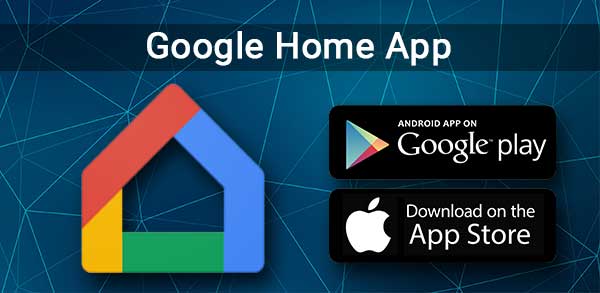
यदि आप अपने पहली बार एप्लिकेशन का उपयोग करते हैं, तो आपको एक घर स्थापित करना होगा। ऐसा करने के लिए, आपको ऐप खोलना चाहिए और ऐड पर क्लिक करना चाहिए। फिर, आप एक होम विकल्प बना सकते हैं और ऐप में निर्धारित चरणों का पालन कर सकते हैं।
चरण 2: राउटर को चालू करें
इसके बाद, आपको अपने Google नेस्ट राउटर के लिए एक इष्टतम स्थान ढूंढना चाहिए और इसे ईथरनेट केबल के माध्यम से अपने मॉडेम से कनेक्ट करना चाहिए। इस कॉर्ड को आपके राउटर के वान पोर्ट में जाना चाहिए।
उसके बाद, आपको राउटर को विद्युत सॉकेट में प्लग करना होगा। फिर आपको अपने डिवाइस को ठीक से चालू करने के लिए कुछ मिनट देना चाहिए।
एक बार जब राउटर पर प्रकाश सफेद चमकने लगता है , तो आपका डिवाइस जाने के लिए तैयार हो जाता है।
चरण 3: एक वायरलेस नेटवर्क बनाएं
राउटर को पावर देने के बाद, आपको एक बार फिर से Google होम ऐप में जाना होगा और जोड़ने के लिए जाना होगा। फिर, आपको डिवाइस सेट अप पर क्लिक करना चाहिए और नया डिवाइस चुनना चाहिए। अगला, एक घर चुनें और अपना Google अगला राउटर चुनें।
फिर ऐप आपको क्यूआर कोड को स्कैन करने के लिए कहेगा। कोड आपके राउटर के नीचे पाया जा सकता है। यदि आप क्यूआर कोड को स्कैन करने में असमर्थ हैं, तो आप बिना स्कैनिंग के जारी रखना चुन सकते हैं।
उस स्थिति में, आपको सेटअप कुंजी को मैन्युअल रूप से दर्ज करने की आवश्यकता है, जो राउटर के नीचे है। उसके बाद, आपको राउटर के लिए एक नया कमरा बनाना चाहिए या मौजूदा लोगों से चुनना चाहिए। आप अपने नए वाई-फाई नेटवर्क के लिए एक नाम और एक पासवर्ड भी सेट कर पाएंगे।
2. एक्सेस प्वाइंट सेट करें
यदि आपके पास एक नेटवर्क है और आप केवल Google नेस्ट वाई-फाई राउटर को एक्सेस पॉइंट के रूप में जोड़ने की कोशिश कर रहे हैं, तो लेख का यह हिस्सा आपके लिए है। जब आप अपने Google नेस्ट वाई-फाई को किसी मौजूदा नेटवर्क में जोड़ते हैं, तो यह आमतौर पर स्वचालित रूप से एक बिंदु के रूप में कार्य करना शुरू कर देता है। इसलिए, आपको बस Google नेस्ट डिवाइस सेट करना होगा, और आप जाने के लिए अच्छा होगा।
आपको अपने Google होम ऐप पर जाकर इस प्रक्रिया को शुरू करना चाहिए। फिर, Add पर क्लिक करें और सेट अप डिवाइस चुनें। उसके बाद, आपको नए डिवाइस पर क्लिक करना होगा और एक घर चुनना होगा यदि ऐप आपको ऐसा करने के लिए कहता है। इसके बाद, आपको Google Nest डिवाइस का चयन करने की आवश्यकता है जिसे आप एक बिंदु के रूप में उपयोग करना चाहते हैं और नेक्स्ट पर क्लिक करें।
अनुशंसित पाठ:
- क्या Google नेस्ट वाई-फाई अट यू-वर्स के साथ काम करता है? (सेटअप गाइड)
- क्या Google नेस्ट वाई-फाई सेंचुरीलिंक के साथ काम करता है? (स्थापना और समस्या निवारण गाइड)
- क्या Google नेस्ट वाई-फाई स्पेक्ट्रम के साथ काम करता है? (चरण-दर-चरण स्थापना निर्देश)
- क्या Google नेस्ट वाई-फाई वेरिज़ोन फियोस के साथ काम करता है?
ऐप आपको राउटर के नीचे से क्यूआर कोड को स्कैन करने के लिए कहेगा। यदि आप ऐसा नहीं कर सकते हैं, तो आप बस सेटअप कुंजी टाइप कर सकते हैं। कुंजी डिवाइस के तल पर भी है।
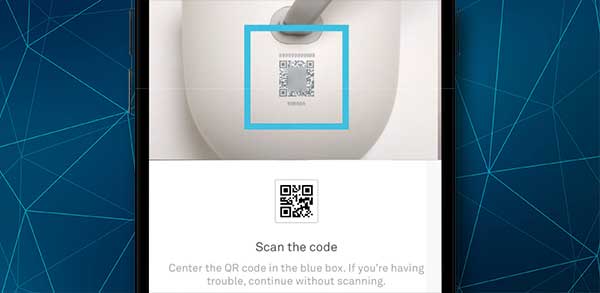
अब आपके पास अपने होम नेटवर्क पर एक कॉन्फ़िगर किया गया बिंदु होना चाहिए। यदि आप इस पूरी प्रक्रिया को दोहराकर उनकी आवश्यकता है, तो आप अधिक अंक जोड़ सकते हैं।
यह जांचने के लिए कि क्या सब कुछ ठीक से काम कर रहा है, यह सबसे अच्छा है कि आप एक जाल परीक्षण करते हैं। आप Google होम ऐप पर जाकर वाई-फाई पर टैप करके ऐसा करेंगे। फिर, आपको वाई-फाई उपकरणों पर क्लिक करना चाहिए और अंक विकल्प चुनना चाहिए। उसके बाद, आपको बस टेस्ट मेष पर टैप करना होगा, और ऐप आपके लिए कनेक्शन का परीक्षण करेगा।
तीन अलग -अलग संदेश हैं जो परीक्षण के बाद दिखाई दे सकते हैं: महान, ठीक और कमजोर। यदि आपका कनेक्शन कमजोर है, तो आपको Google नेस्ट वाई-फाई राउटर को चारों ओर ले जाना पड़ सकता है और फिर से मेष परीक्षण करना होगा।
अंतिम विचार
जगह में एक एक्सेस प्वाइंट सिस्टम होने से आपको वायरलेस कवरेज बढ़ाने में मदद मिलेगी और यह सुनिश्चित होगा कि आपके नेटवर्क से जुड़े कई उपकरणों का एक स्थिर और मजबूत कनेक्शन है।
एक्सेस पॉइंट कंपनियों के लिए विशेष रूप से उपयोगी हैं। यही कारण है कि यह आवश्यक है कि आप एक उच्च गुणवत्ता वाले उपकरण खरीदते हैं जो आपको इस प्रणाली का अधिकतम लाभ उठाने में मदद करेगा।
Google नेस्ट वाई-फाई राउटर एक बढ़िया विकल्प हो सकता है। इसके अलावा, इसकी स्थापना करना बहुत आसान है। बस हमारे चरणों का पालन करें, और आप कुछ ही समय में आपके नेटवर्क पर एक नया एक्सेस पॉइंट स्थापित करें!
